خوش آموز درخت تو گر بار دانش بگیرد، به زیر آوری چرخ نیلوفری را
mount کردن فایل های iso در VM ها

در ماشین های مجازی موجود در VMware workstation اگر بخواهید که یک فایل iso را در vm اجرا کنید، یا باید آن را به داخل VM کپی کنید و سپس آن را Mount کنید، یا Share folder باید ایجاد کنید و فایل ISO را در آن قرار داده و از طریق unc path بدان دسترسی داشته باشید و mount کنید و راه حل سوم خیلی ساده تر هم است این که فایل iso را به خود vm در برنامه mount کنید. خیلی ساده میت وانید اینکار را انجام دهید.

در این روش حتی اگر VM هم روشن باشد، خواهید توانست فایل را mount کنید.لطفا به Settings مربوط به vm مد نظرتان وارد شوید و به قسمت CD/DVD بروید.
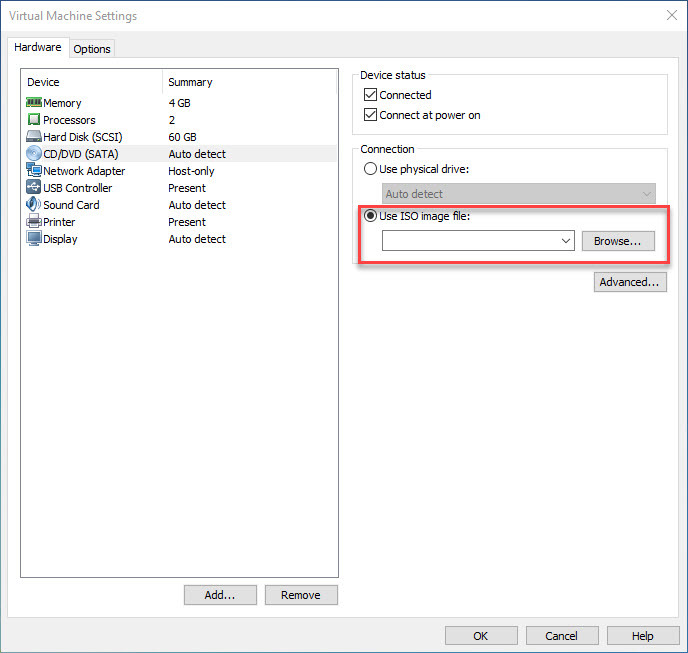
سپس مانند تصویر بالا گزینه use iso image file را انتخاب کرده و برای انتخاب فایل iso دکمه Browse را کلیک کنید.
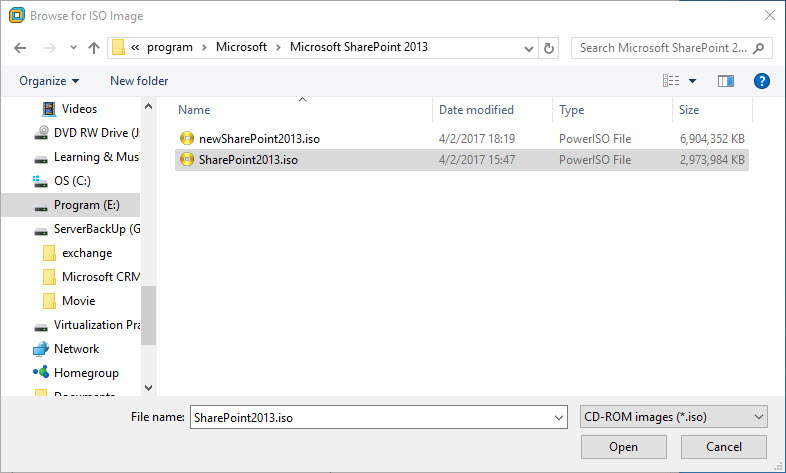
فایل iso مورد نظرتان را انتخاب کرده و open را کلیک کنید.
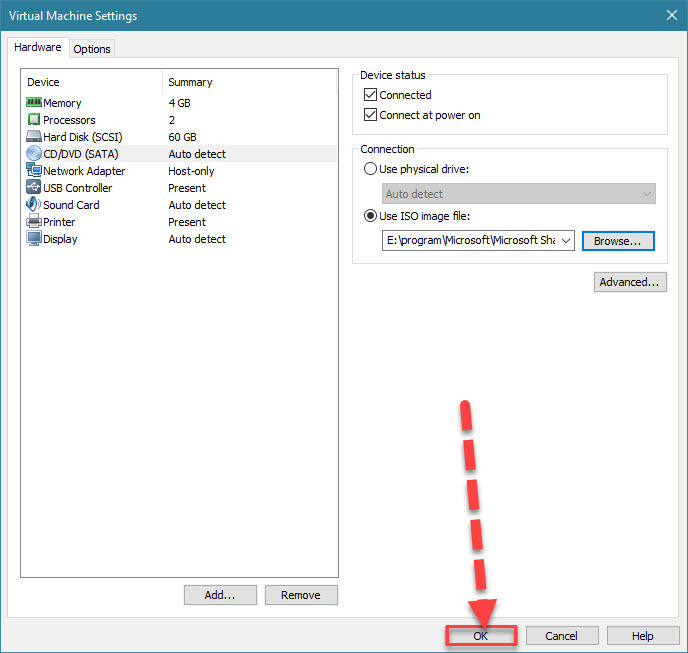
اکنون باید پنجره Virtual machine settings را ok کنید.
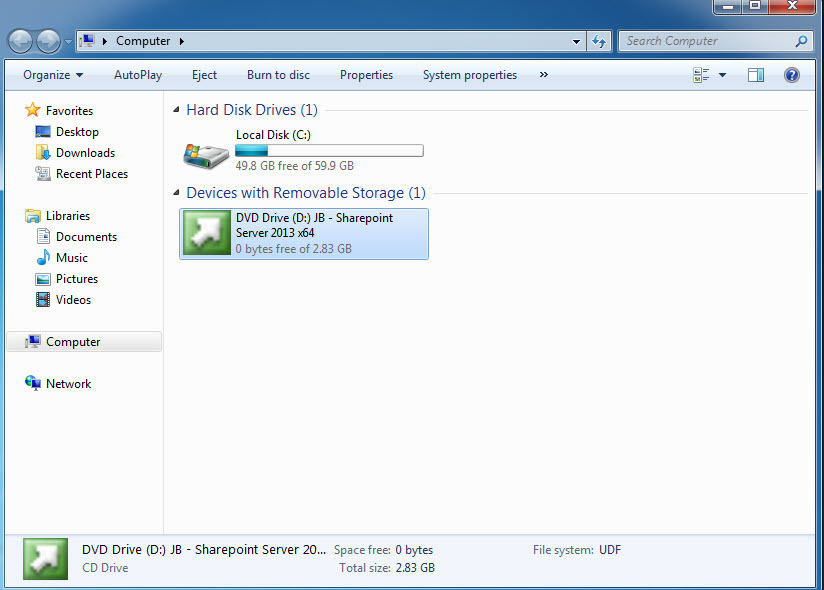
سپس به This pc یا My computer وارد شوید و خواهید دید که فایل iso مانند CD/dvd آماده استفاده کردن است.
برای Dismount کردن هم کافیست که در همین جا روی درایو DVD کلیک راست کرده و گزینه Eject را کلیک کنید.
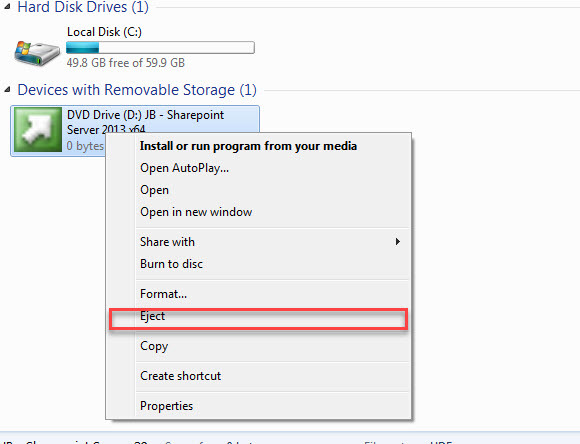
اگر در پنجره VM Settings، تیک گزینه Connected را غیرفعال کنید، هر چند فایل iso را معرفی و انتخاب کرده باشید، ولی عملا در vm اجرا نخواهد شد.
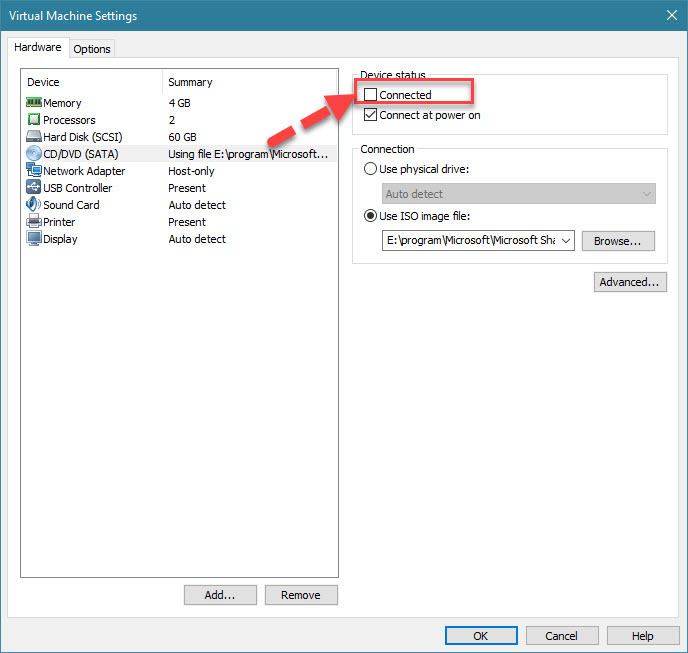

در این روش حتی اگر VM هم روشن باشد، خواهید توانست فایل را mount کنید.لطفا به Settings مربوط به vm مد نظرتان وارد شوید و به قسمت CD/DVD بروید.
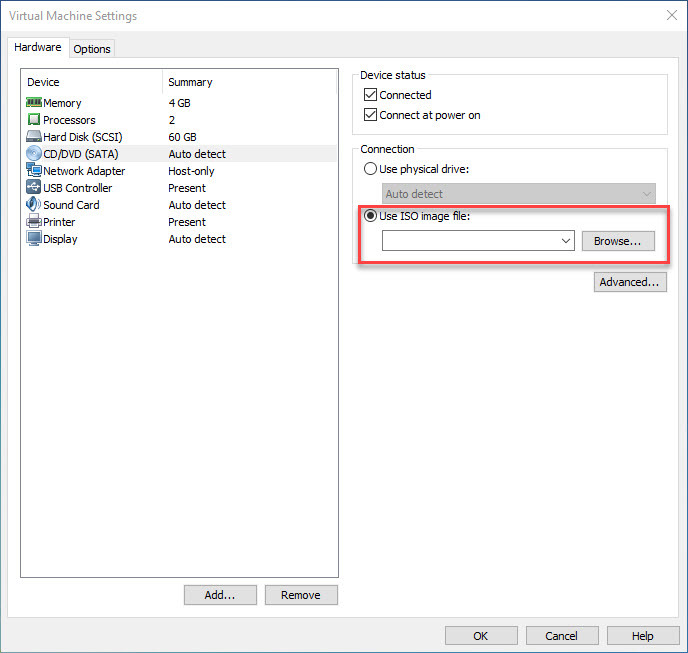
سپس مانند تصویر بالا گزینه use iso image file را انتخاب کرده و برای انتخاب فایل iso دکمه Browse را کلیک کنید.
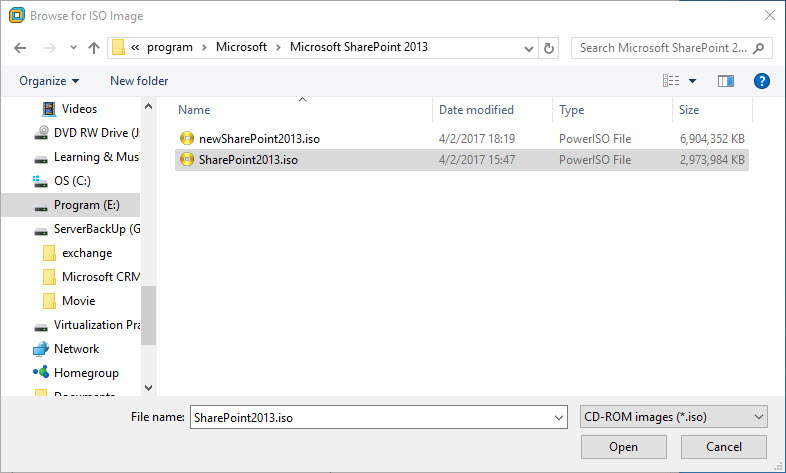
فایل iso مورد نظرتان را انتخاب کرده و open را کلیک کنید.
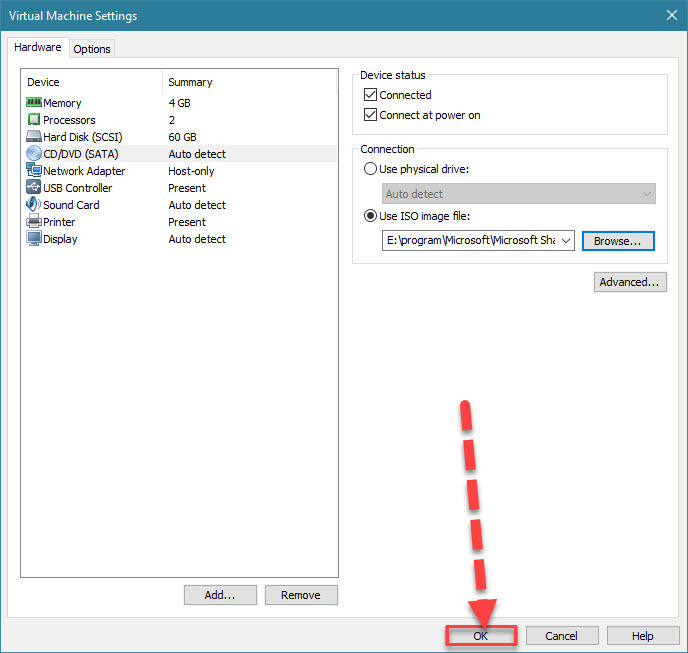
اکنون باید پنجره Virtual machine settings را ok کنید.
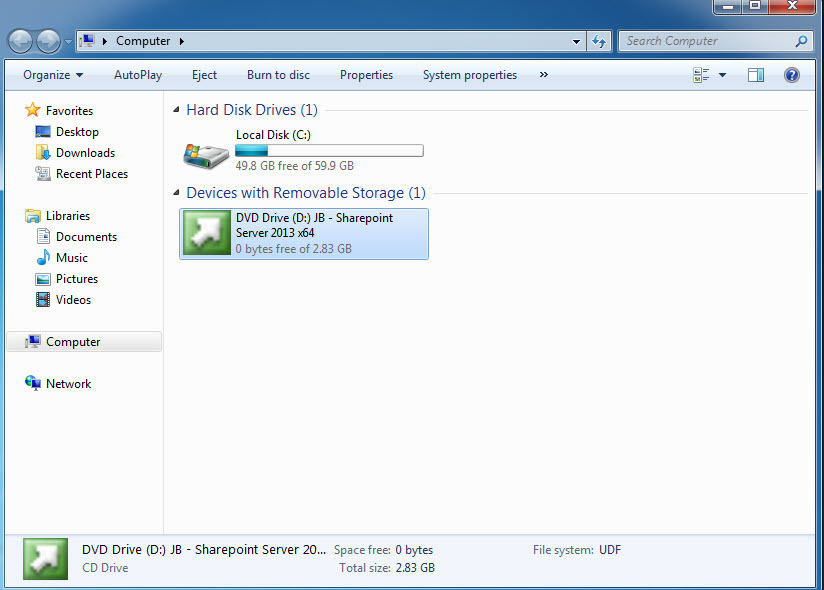
سپس به This pc یا My computer وارد شوید و خواهید دید که فایل iso مانند CD/dvd آماده استفاده کردن است.
برای Dismount کردن هم کافیست که در همین جا روی درایو DVD کلیک راست کرده و گزینه Eject را کلیک کنید.
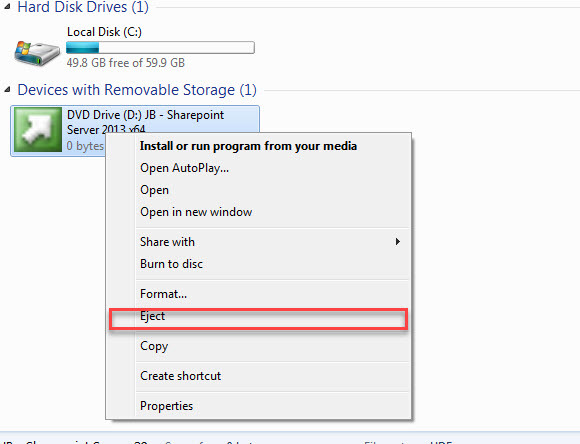
اگر در پنجره VM Settings، تیک گزینه Connected را غیرفعال کنید، هر چند فایل iso را معرفی و انتخاب کرده باشید، ولی عملا در vm اجرا نخواهد شد.
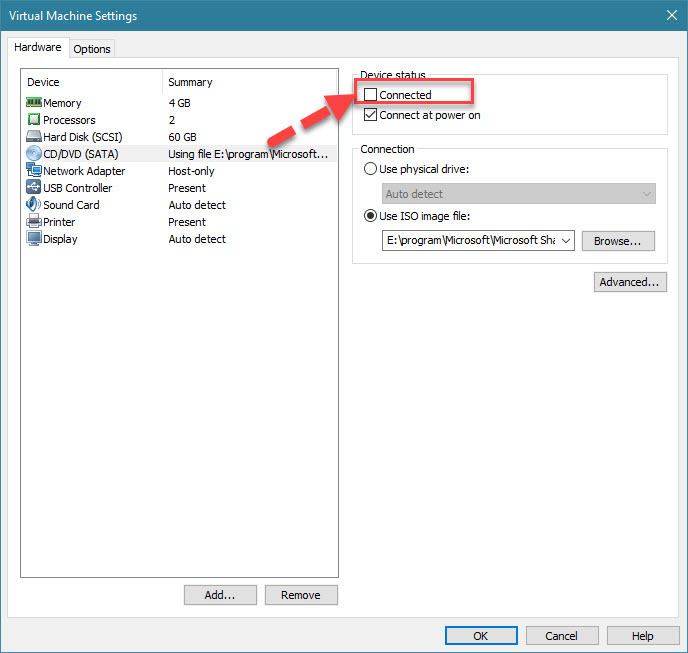
براي مشاهده ساير سرفصل هاي آموزشي VMWare Workstation، لطفا اينجا کليک کنيد.
دوره های آموزش شبکه در خوش آموز:





نمایش دیدگاه ها (4 دیدگاه)
دیدگاه خود را ثبت کنید: